win10电脑如何确定是否适用Hyper-V虚拟机?_win10官网
时间:2016-09-14 11:26:37 作者: 点击:次
在Win10中,微软有意“抬举”Hyper-V虚拟机,例如站长搜索报道过的VMware用户更换Hyper-V有优惠等促销手段的运用。但虚拟机的运行是对配置有一定要求的,那么对于想用Hyper-V的用户来说,如何一下就知道自己的电脑是否有条件适用这款虚拟机呢?

既然微软想要为Hyper-V的普及铺路,那么各种套路……配套措施当然也会一并跟上。比如想要看出电脑是否符合Hyper-V配置要求,有至少两种方式可以参考。
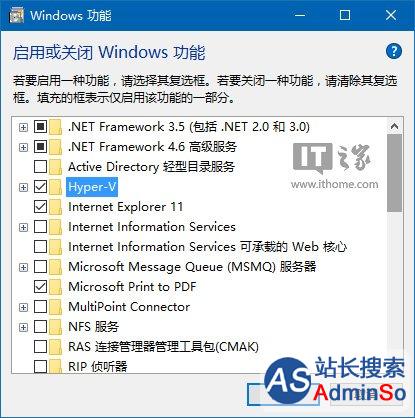
方法一:系统信息
这方法很简单,在Cortana搜索栏输入“系统信息”(或者在“运行”输入msinfo32)后回车即可打开。然后在默认的“系统概要”的最后就可以看到相关信息,一共四条,如下图:
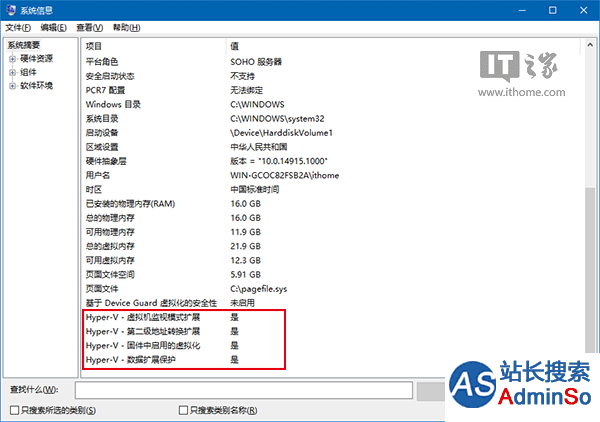
这四条必须全部都合格(值为“是”)才可以完全运行Hyper-V,看到哪条不合格的话,可以考虑升级配件。
方法二:命令提示符
在命令提示符中输入以下命令,然后按回车键执行:
systeminfo
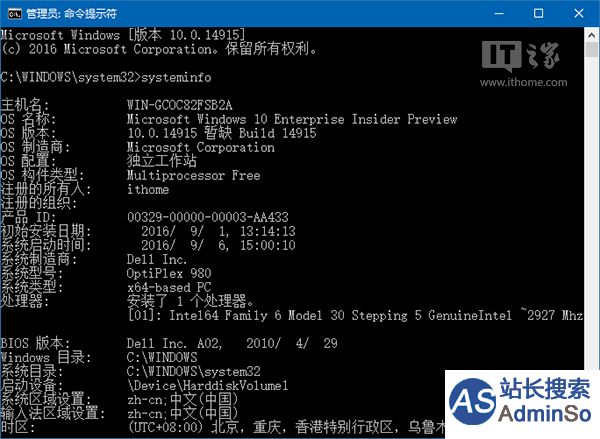

和方法一类似,还是在最后就能看到Hyper-V的信息。都符合的话,在控制面板→程序和功能→启用或关闭Windows功能中勾选Hyper-V安装即可。
win10技巧 - 推荐
Win10专业版下载排行
 【Win10 纯净版】秋叶系统32位下载 v2025
【Win10 纯净版】秋叶系统32位下载 v2025
 【Win10 纯净版】秋叶系统64位下载 v2025
【Win10 纯净版】秋叶系统64位下载 v2025
 【Win10 装机版】秋叶系统32位下载 v2025
【Win10 装机版】秋叶系统32位下载 v2025
 【Win10 装机版】秋叶系统64位下载 v2025
【Win10 装机版】秋叶系统64位下载 v2025
 深度技术Win7 32位 深度优化旗舰版 20250
深度技术Win7 32位 深度优化旗舰版 20250
 深度技术 Windows10 22H2 64位 专业版 V2
深度技术 Windows10 22H2 64位 专业版 V2
 系统之家 Win10 32位专业版(免激活)v2025.0
系统之家 Win10 32位专业版(免激活)v2025.0
 系统之家 Win10 64位专业版(免激活)v2025.0
系统之家 Win10 64位专业版(免激活)v2025.0
 番茄花园Windows 10 专业版32位下载 v202
番茄花园Windows 10 专业版32位下载 v202
 萝卜家园 Windows10 32位 优化精简版 V20
萝卜家园 Windows10 32位 优化精简版 V20
Win10专业版最新系统下载
 雨林木风 Windows10 22H2 64位 V2025.03(
雨林木风 Windows10 22H2 64位 V2025.03(
 雨林木风 Windows10 32位 官方专业版 V20
雨林木风 Windows10 32位 官方专业版 V20
 番茄花园Windows 10 专业版64位下载 v202
番茄花园Windows 10 专业版64位下载 v202
 萝卜家园 Windows10 64位 优化精简版 V20
萝卜家园 Windows10 64位 优化精简版 V20
 萝卜家园 Windows10 32位 优化精简版 V20
萝卜家园 Windows10 32位 优化精简版 V20
 番茄花园Windows 10 专业版32位下载 v202
番茄花园Windows 10 专业版32位下载 v202
 系统之家 Win10 64位专业版(免激活)v2025.0
系统之家 Win10 64位专业版(免激活)v2025.0
 系统之家 Win10 32位专业版(免激活)v2025.0
系统之家 Win10 32位专业版(免激活)v2025.0
 深度技术 Windows10 22H2 64位 专业版 V2
深度技术 Windows10 22H2 64位 专业版 V2
 深度技术Win7 32位 深度优化旗舰版 20250
深度技术Win7 32位 深度优化旗舰版 20250
Win10专业版官网,国内顶级win10专业版官方网站。
Copyright (C) Win10zyb.com, All Rights Reserved.
win10专业版官网 版权所有 cd456@qq.com 备案号:沪ICP备16006037号-1
Copyright (C) Win10zyb.com, All Rights Reserved.
win10专业版官网 版权所有 cd456@qq.com 备案号:沪ICP备16006037号-1








